如何把电脑CAD软件的打印线条全设置成黑色
CAD是我们常用的一款计算机设计软件,深受大家的欢迎,给朋友们带来了足够的方便,有的伙伴想知道怎么把电脑CAD软件的打印线条全设置成黑色,小编为大家介绍方法。
具体如下:
1. 首先,请大家打开电脑,然后将自己想打印导出的图纸打开,接着选择屏幕左上方的【CAD】图标,接着点击【打印】按钮,我们还能按下打印快捷键Ctrl P。
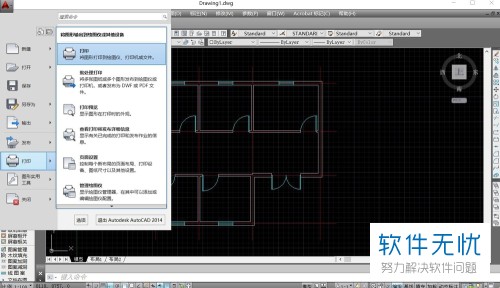
2. 第二步,接下来,屏幕右边出现了如图所示的打印样式表设置,请选择下拉箭头,然后选择屏幕中的【新建】按钮。

3. 第三步,此时,请选择第一个,即创建新的打印样式,再选择【下一步】,这样即可对新打印样式命名。
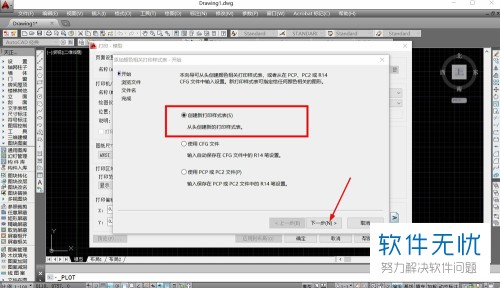
4. 第四步,如果想编辑新的打印样式进行编辑,那么系统中将会出现如图所示的系统界面。
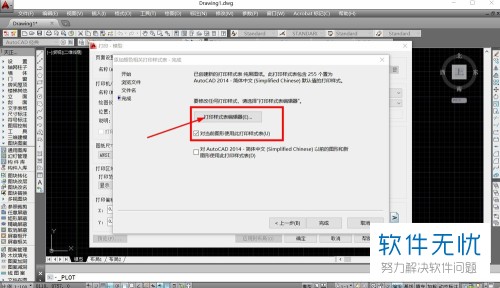
5. 第五步,接下来,请点击选择表格视图,然后选择屏幕左边打印样式的第一个颜色,接着按下Shift键,再选择最后一个颜色,这样即可把CAD全部颜色都选中了,效果如图。
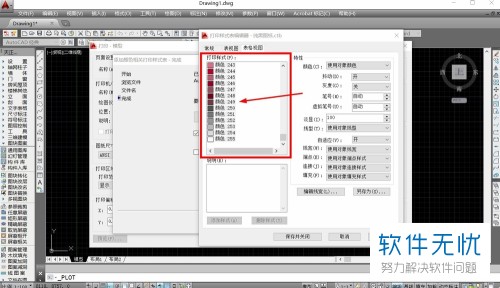
6. 第六步,请选择箭头所指的颜色设置,然后将它调整成黑色,这样一来,屏幕左边选中的全部颜色都将以黑色作为输出颜色。
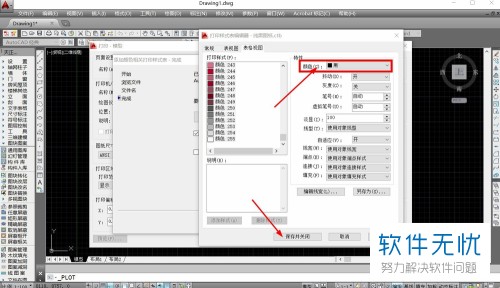
7. 最后,完成上述步骤后,我们就能保存完成新的打印样式,请大家先来到打印界面,然后把打印样式设成新建的打印样式即可,操作完成。
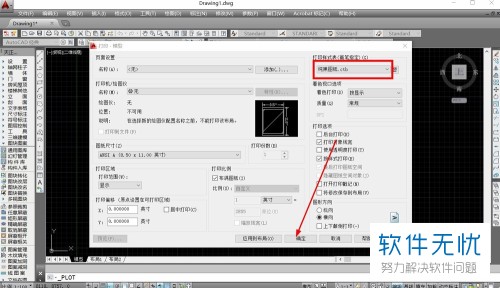
以上就是把电脑CAD软件的打印线条全设置成黑色的方法。
分享:
相关推荐
- 【其他】 WPS表格Unicode文本 04-30
- 【其他】 WPS表格unique 04-30
- 【其他】 WPS表格utf-8 04-30
- 【其他】 WPS表格u盘删除怎么恢复 04-30
- 【其他】 WPS表格运行慢,卡怎么办解决 04-30
- 【其他】 WPS表格与Excel的区别 04-30
- 【其他】 哔哩哔哩漫画怎么完成今日推荐任务 04-30
- 【其他】 WPS表格隐藏的列怎么显示出来 04-30
- 【其他】 WPS表格图片怎么置于文字下方 04-30
- 【其他】 WPS表格图片怎么跟随表格 04-30
本周热门
-
iphone序列号查询官方入口在哪里 2024/04/11
-
输入手机号一键查询快递入口网址大全 2024/04/11
-
oppo云服务平台登录入口 2020/05/18
-
steam账号怎么注册 2023/02/27
-
苹果官网序列号查询入口 2023/03/04
-
mbti官网免费版2024入口 2024/04/11
-
fishbowl鱼缸测试网址 2024/04/15
-
光信号灯不亮是怎么回事 2024/04/15
本月热门
-
iphone序列号查询官方入口在哪里 2024/04/11
-
oppo云服务平台登录入口 2020/05/18
-
输入手机号一键查询快递入口网址大全 2024/04/11
-
苹果官网序列号查询入口 2023/03/04
-
mbti官网免费版2024入口 2024/04/11
-
光信号灯不亮是怎么回事 2024/04/15
-
fishbowl鱼缸测试网址 2024/04/15
-
outlook邮箱怎么改密码 2024/01/02
-
网线水晶头颜色顺序图片 2020/08/11
-
steam账号怎么注册 2023/02/27











